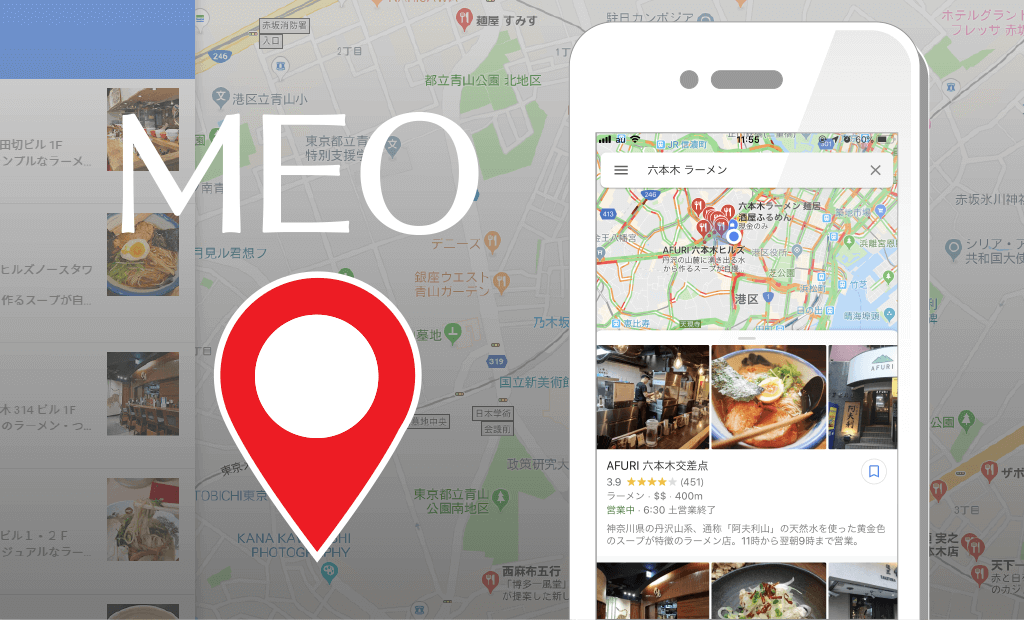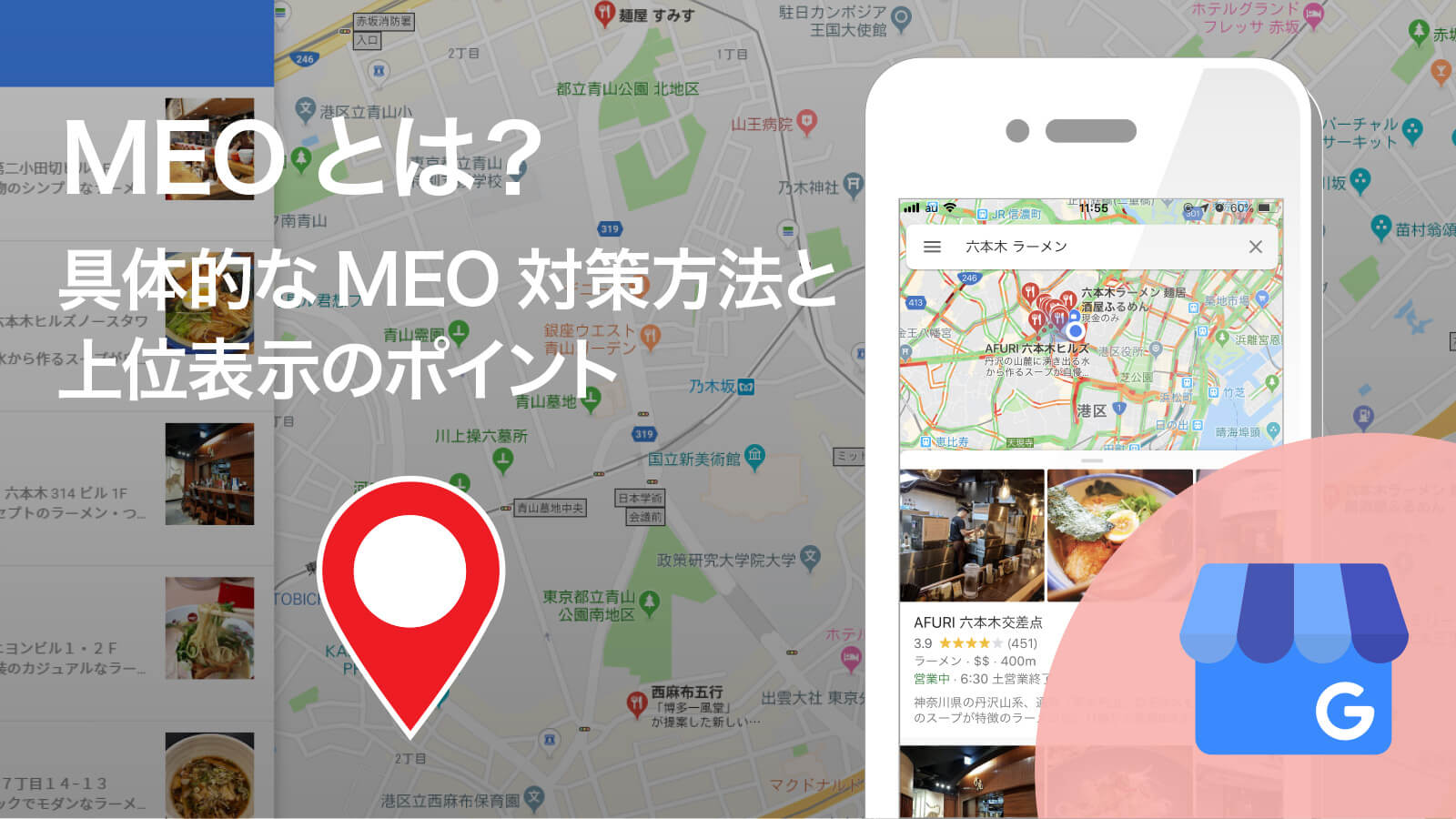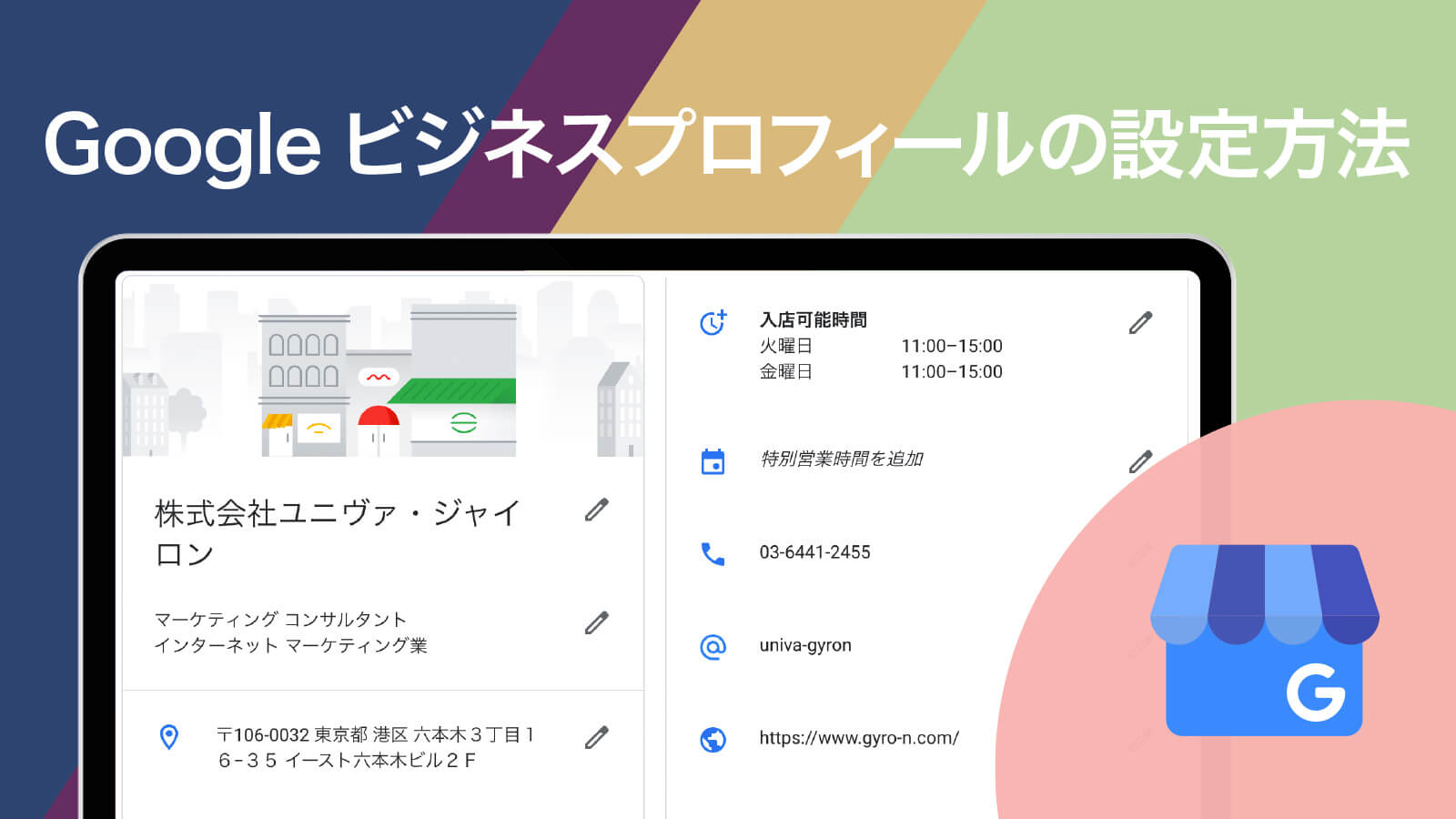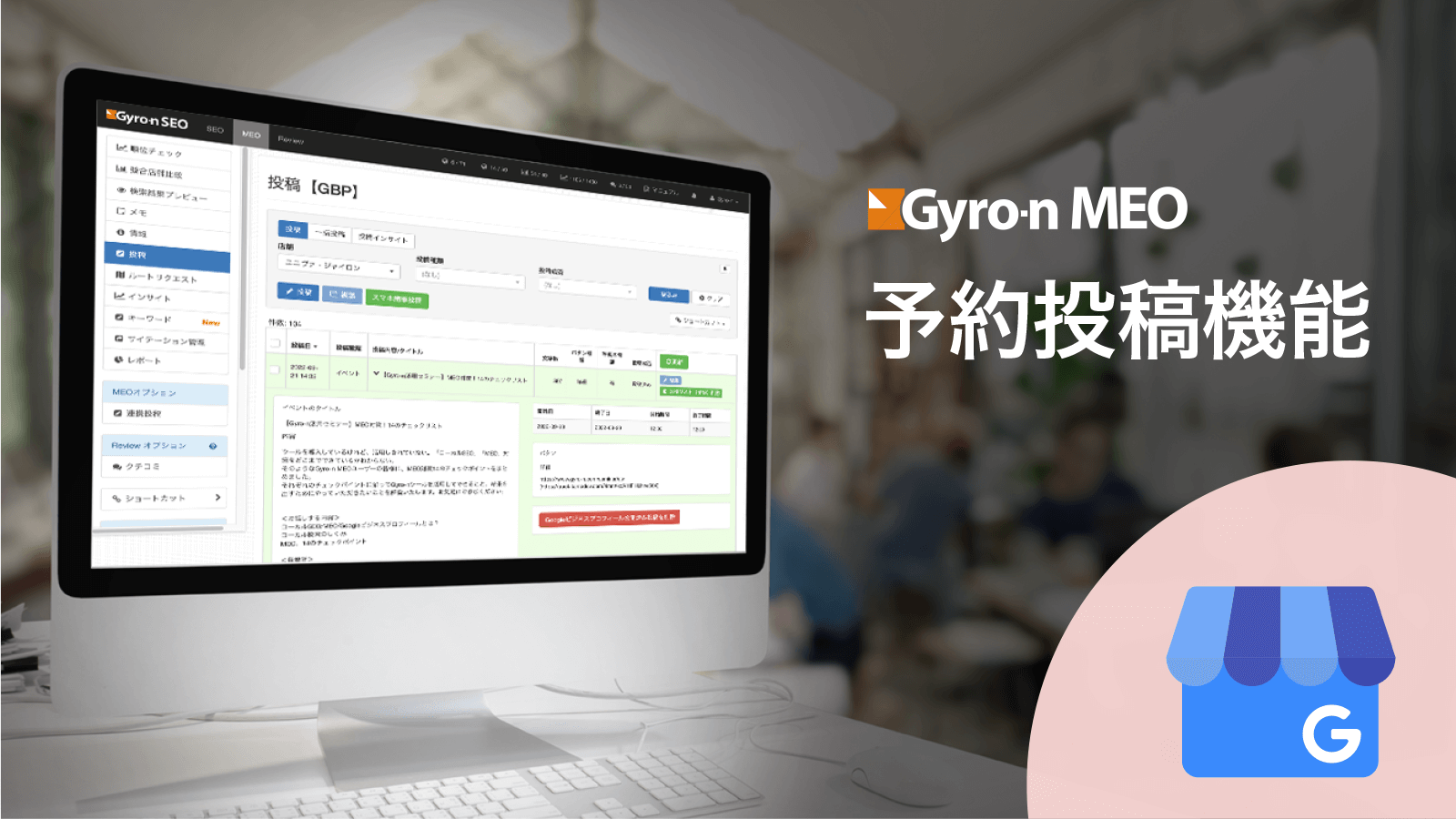Googleビジネスプロフィールとは?登録から新管理画面の使い方、メリットを解説
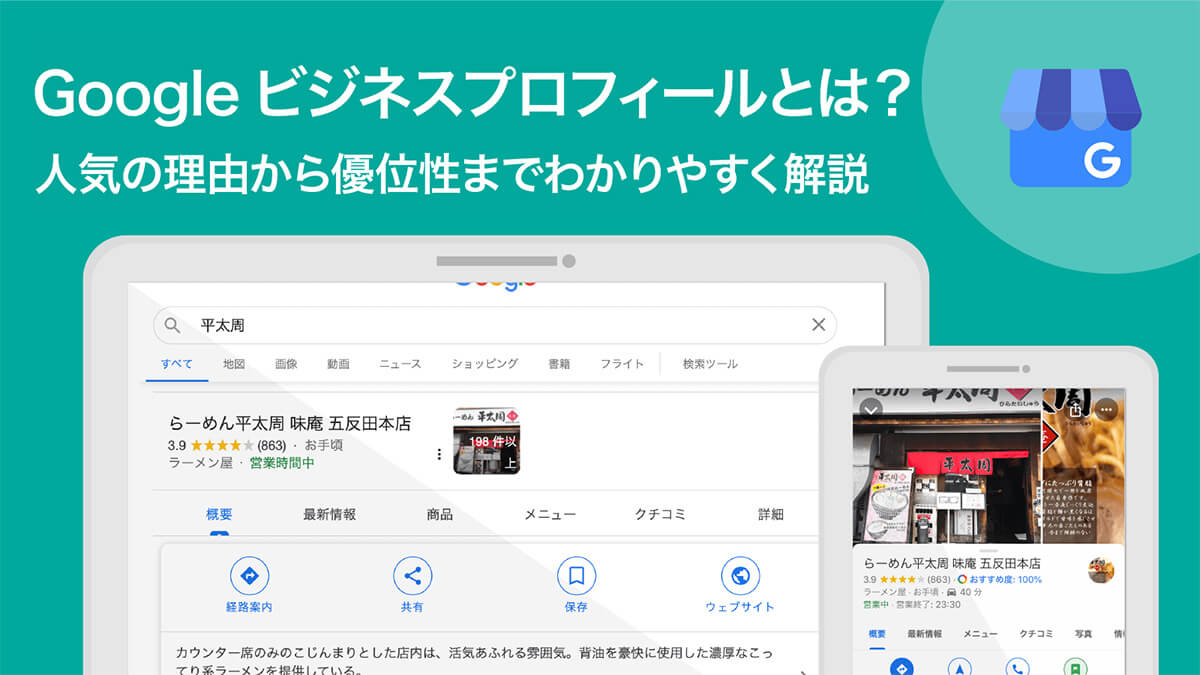
記事更新日:
店舗集客やエリアマーケティングのツールは多くありますが、その中でも特筆すべき存在が、GoogleマップやGoogle検索の結果画面で自社のビジネス情報を直接表示できるGoogleビジネスプロフィール(旧Googleマイビジネス)です。
これはMEO対策ツールとして不可欠となっています。
ここでは、Googleビジネスプロフィールの概要からメリット、最新の使い方、人気の理由、優位性まで詳しく解説します。
Googleビジネスプロフィールとは?
Googleビジネスプロフィール(旧Googleマイビジネス)とは、Googleが提供している無料のビジネスリスティングサービスです。
Google検索やGoogleマップで検索された時に表示されるビジネス情報をオーナーが自身で管理したり、情報の発信ができるツールです。
わかりやすい例では、Google検索で「地域名+キーワード」などの地域性を持ったキーワードでGoogle検索をすると、検索結果に「ローカルパック」や「ナレッジパネル」と呼ばれるエリアが出現しますが、ここには関連する店舗情報(営業時間、連絡先、所在地などが表示されます。
この店舗情報をGoogleビジネスプロフィールで管理でき、地域密着型のビジネスにとって、Googleビジネスプロフィールは非常に有効なツールとなります。
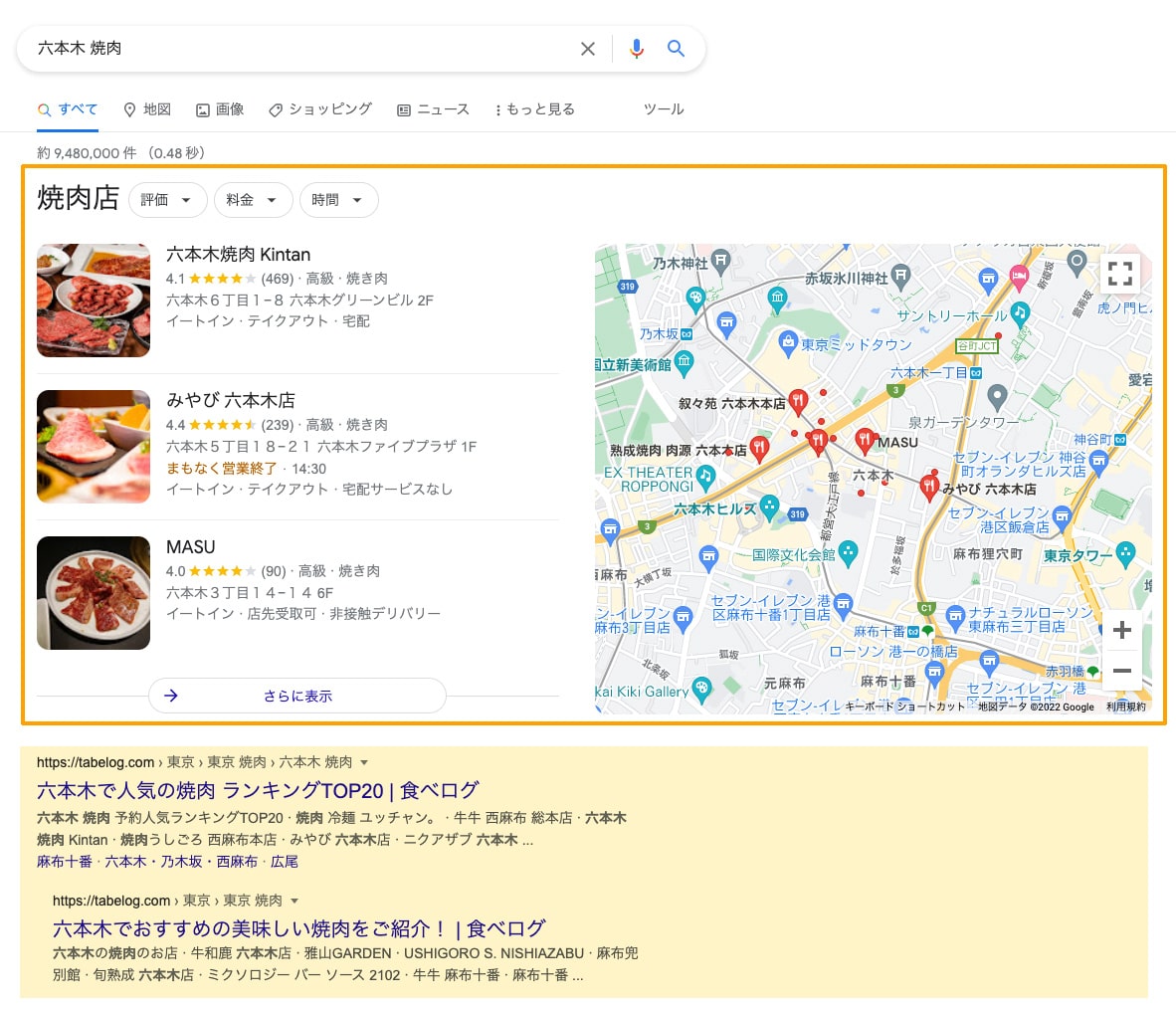
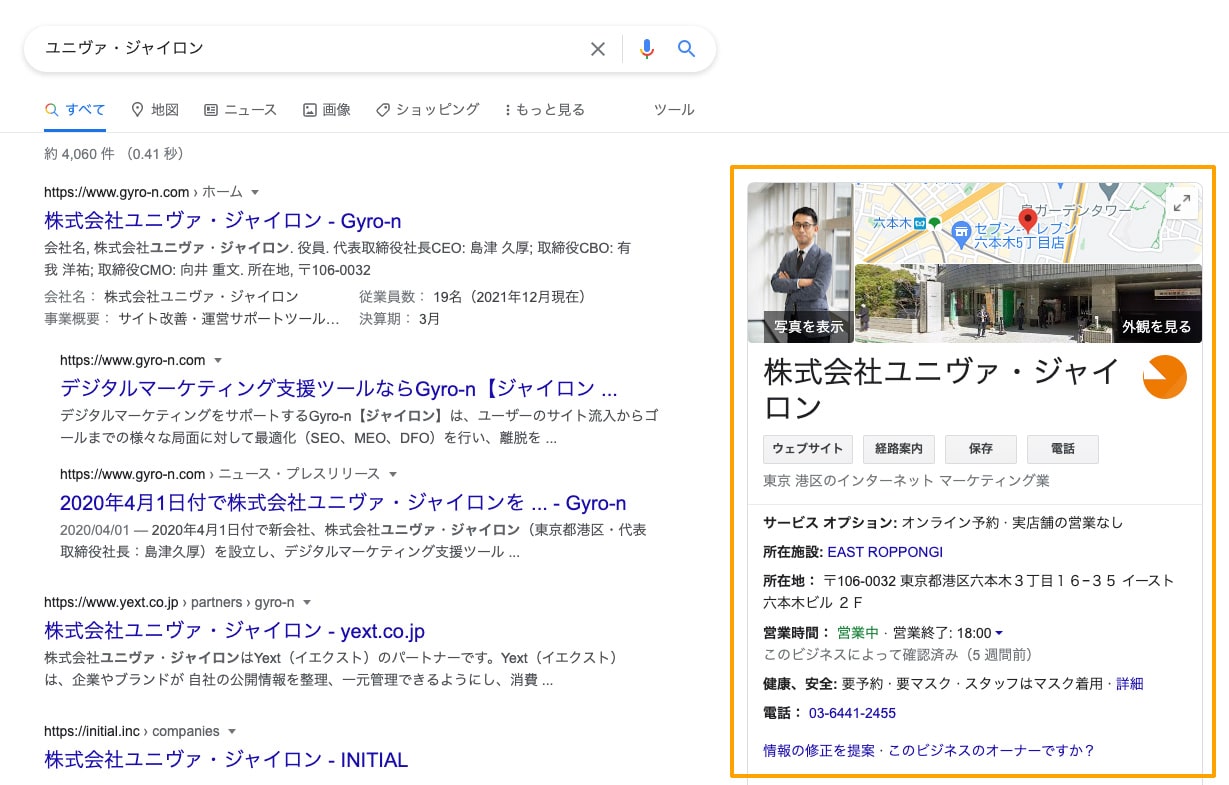
Googeビジネスプロフィールの表示場所と見え方
Googleビジネスプロフィールの情報は、使用するプラットフォームやデバイスの種類によって、見た目や体験が異なります。
PCデバイス(パソコン)による表示
- Google検索結果(PC)
- Googleマップ検索結果(PC)
モバイルデバイス(スマホ)による表示
- Google検索結果(モバイル)
- Googleマップアプリ内の検索結果
それぞれの表示や見え方について詳しく見ていきましょう。
Google検索結果(パソコン)における表示
PCブラウザ(ChromeやSafari)を用いて検索を行った際には、一般的に以下の2種類の表示形式があります。特定のキーワードの検索結果に複数の関連店舗が存在する場合、その一覧が「ローカルパック」形式で表示されます。
特定の店舗を直接指名して検索した場合、「ナレッジパネル」形式で詳細情報が表示されます。
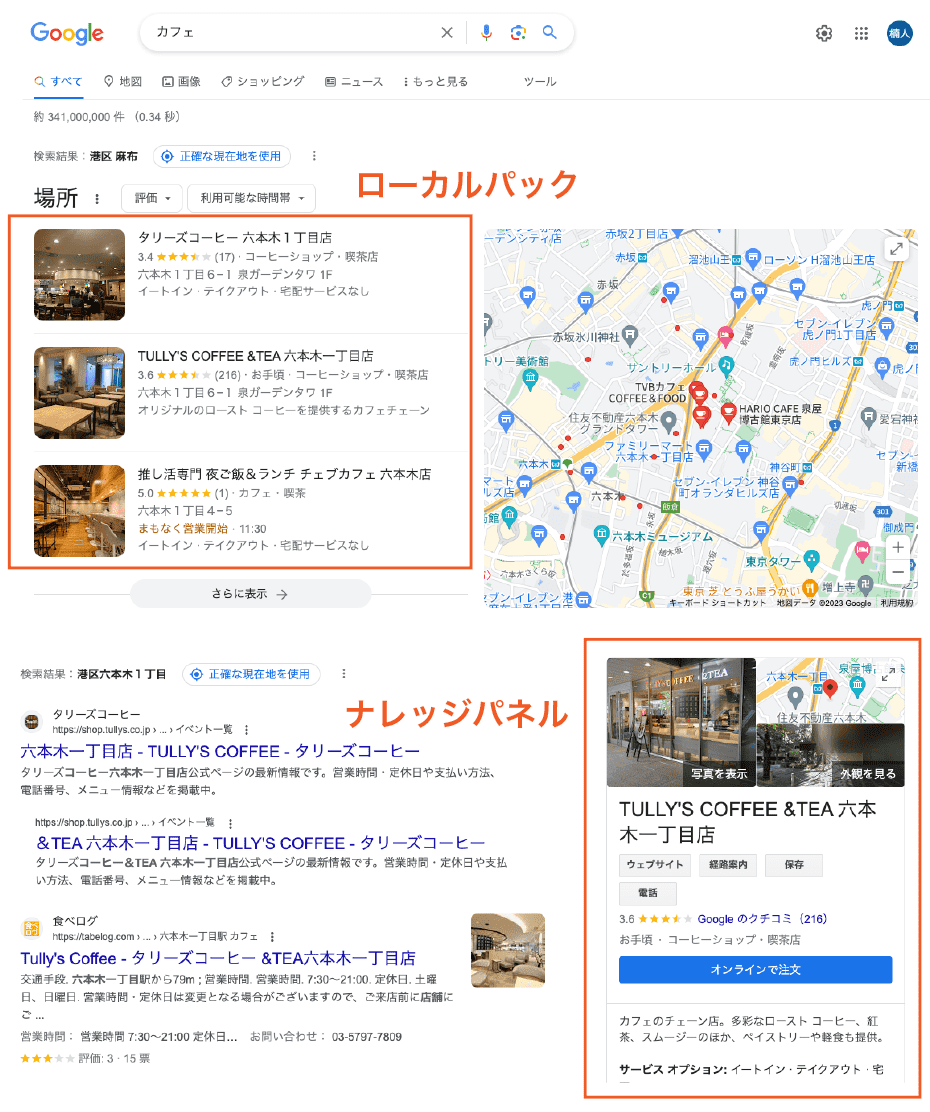
Googleマップ検索結果(パソコン)における表示
デスクトップブラウザで検索した場合に、上部メニューの「地図」を選択すると、Googleマップ上に店舗情報が提示されます。
また直接Googleマップから検索する場合も同じです。
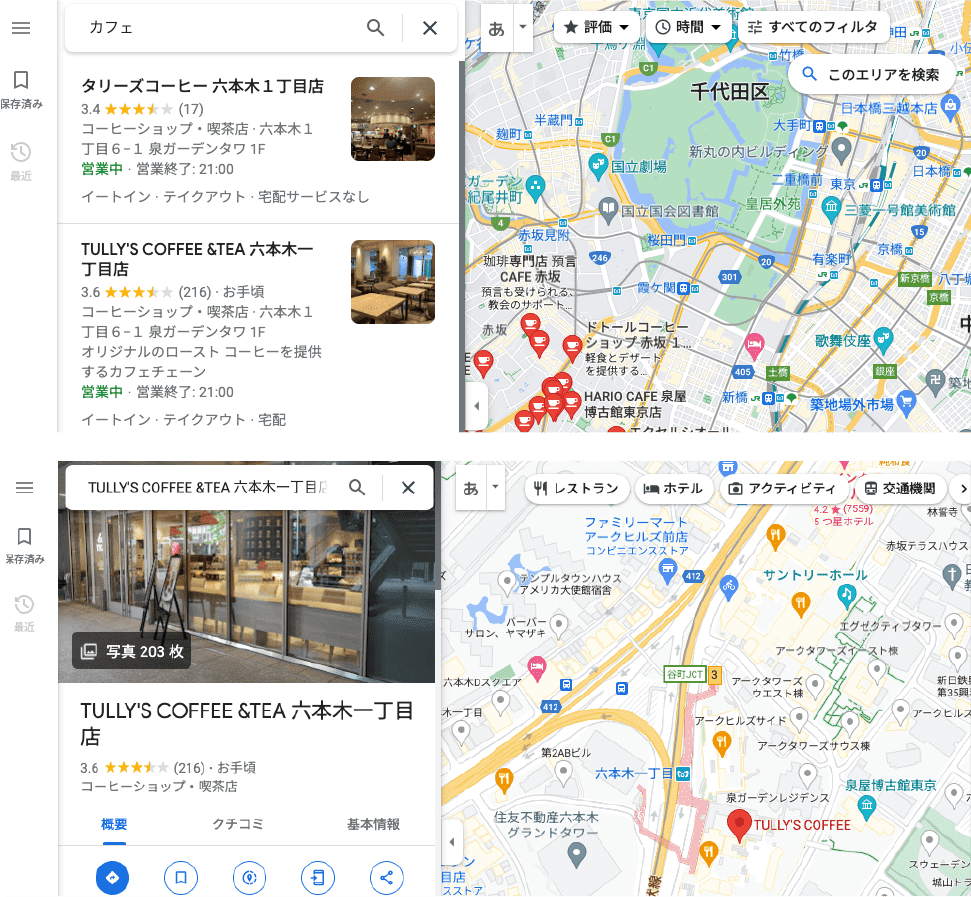
Google検索結果(モバイル)における表示
スマートフォンを使用し、ブラウザ(Chrome、Safari)で検索を行った場合に表示されます。
ナレッジパネルが表示される場合は、ビジネス情報が全て上部に表示されるわけではなく、最新情報などの追加情報はオーガニック検索結果の中間頃に、質問と回答などのセクションは最下部に表示されます。
同一の店舗情報でも、PCとモバイルでは表示内容やその配置が異なります。
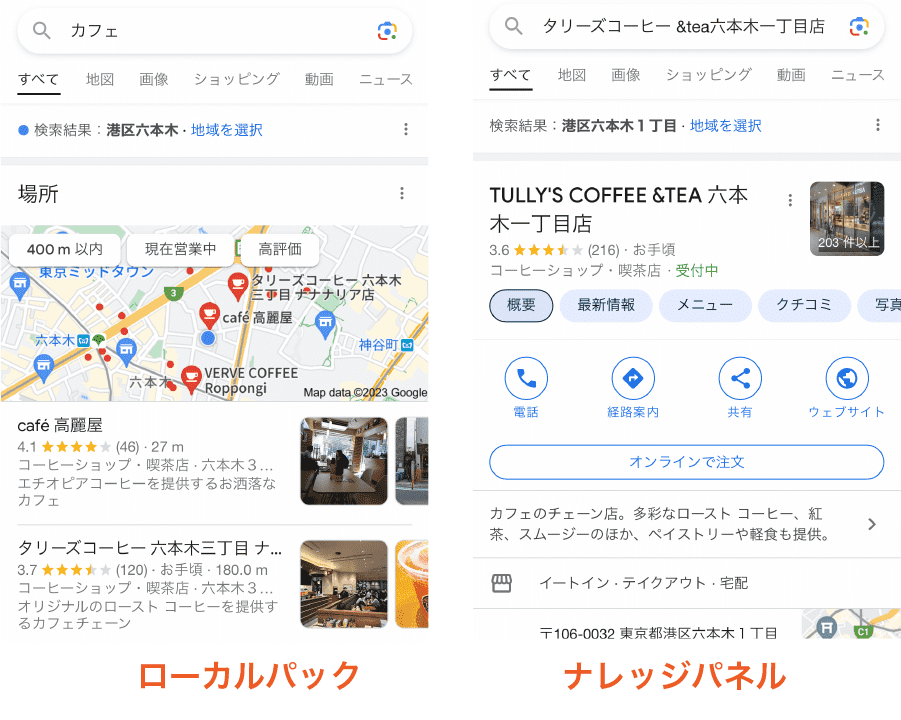
Googleマップアプリ内(モバイル)の検索結果
スマートフォンのGoogleマップアプリから検索を行った場合、サムネイル画像が多く表示され、視覚的な訴求力が強化されます。
マップ上では、店舗の星評価がピンとして表示され、店舗探しが掲載順位に影響されにくい仕様となっています。 表示されるビジネス情報やその配置はブラウザ版とは異なります。
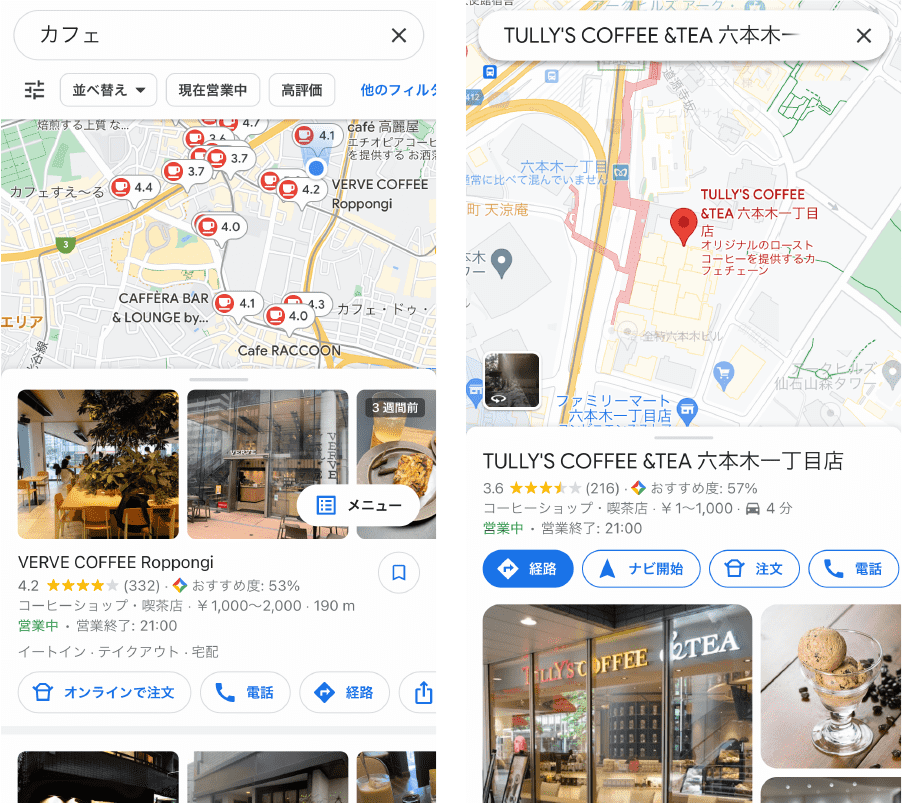
Googleビジネスプロフィールの登録手順
Googleビジネスプロフィールには、2通りの登録手順があります。
- 新しくビジネスを登録する
- すでに登録されているビジネス情報のオーナー認証を取る
新しくビジネスを登録する
新しくビジネスを登録する場合は、設定ウィザードに沿って入力をすすめます。
まず、Googleビジネスプロフィールにログインし、新規ビジネスの作成を行います。
Googleビジネスプロフィール登録の手順
- ビジネス名を入力する
- ビジネスカテゴリの指定する
- ユーザーが訪れることができる場所か設定する
- ビジネス所在地・住所を入力する
- 出張型サービスの有無をチェックする
- 連絡先の電話番号とウェブサイトの入力する
- オーナー確認する
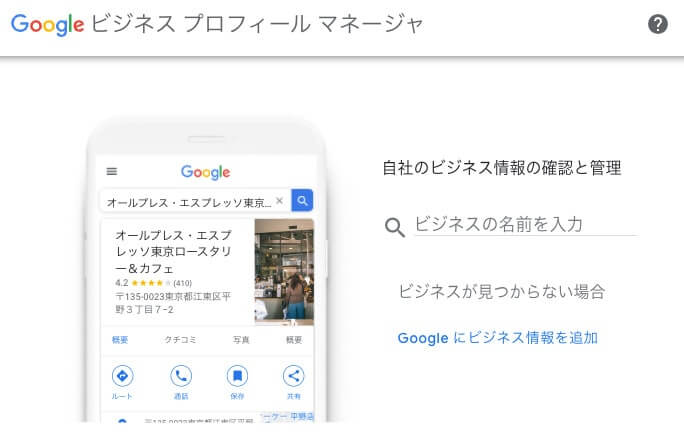
まずはビジネス名(店舗名)を入力します。
看板や公式ウェブサイトに掲載されている正式名称を設定してください。
ガイドラインを遵守し、キーワードを詰め込んだり、正規の店舗名に含まれない文字を追加しないようにしてください。
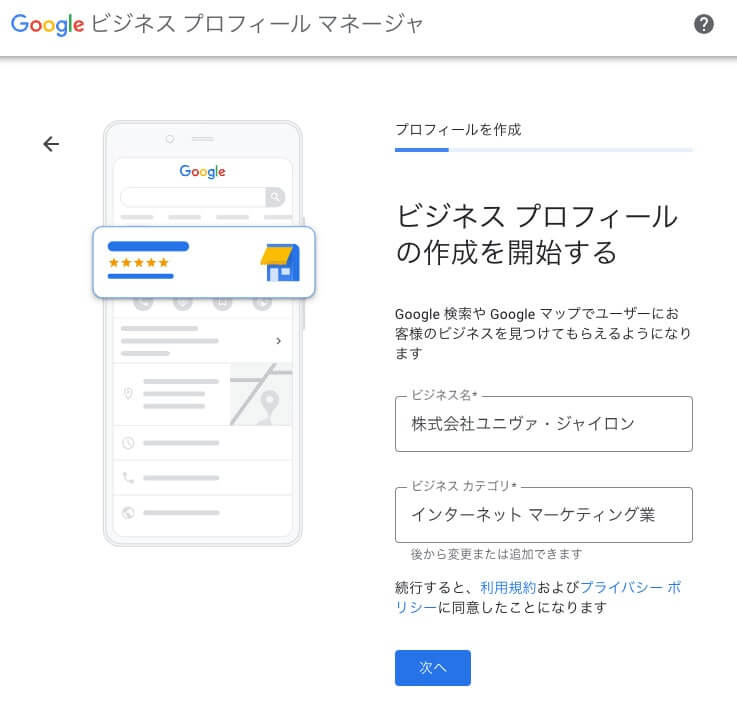
次に、ビジネスカテゴリを指定します。
検索に最も影響するため、最適なカテゴリを設定してください。
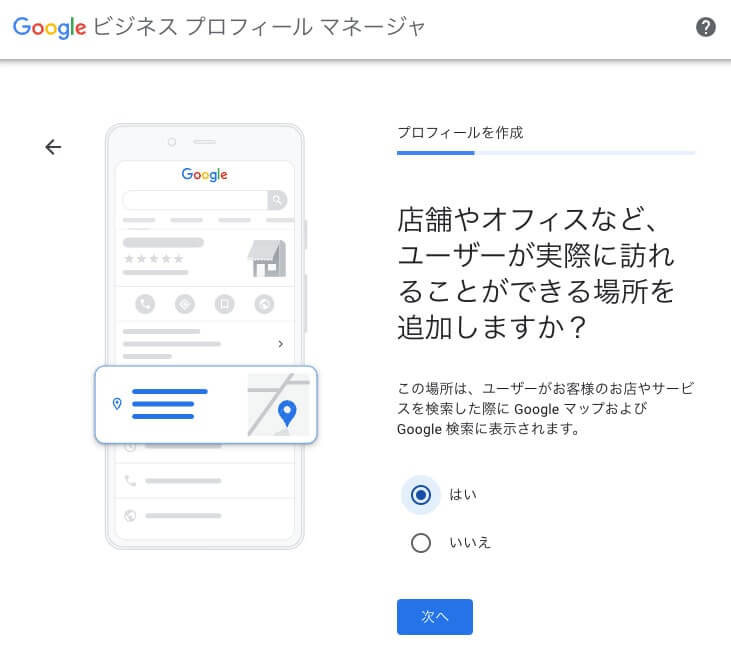
次に、お客様が物理的に訪れることができる場所であるかどうかを選択します。
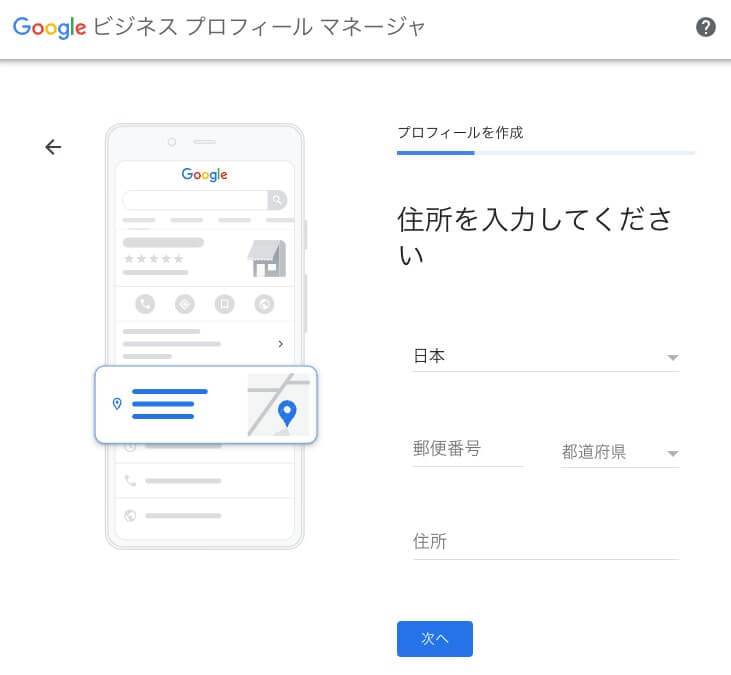
次に、ビジネス所在地・住所を入力します。
NAP情報を統一させるため、Webサイトに掲載している住所と同じ表記で記入してください。
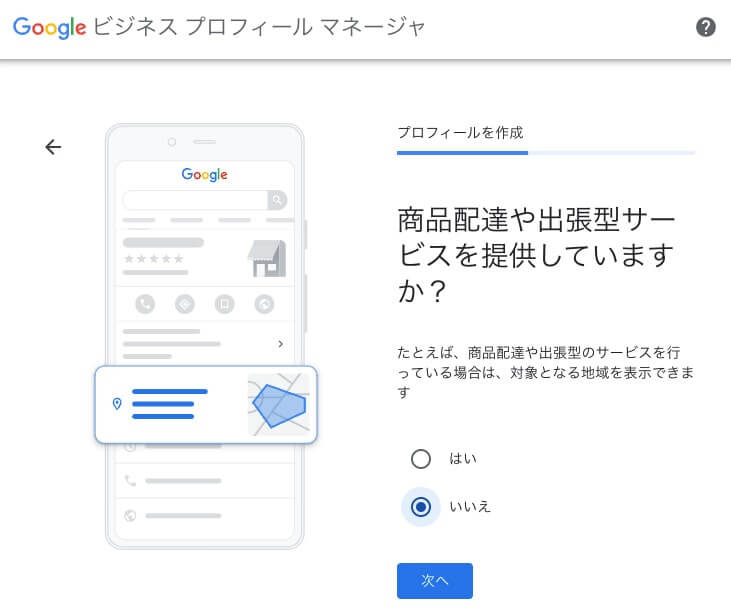
次に、出張型サービス提供の有無を指定します。
デリバリーや派遣型ビジネスの場合は「はい」を選択します。
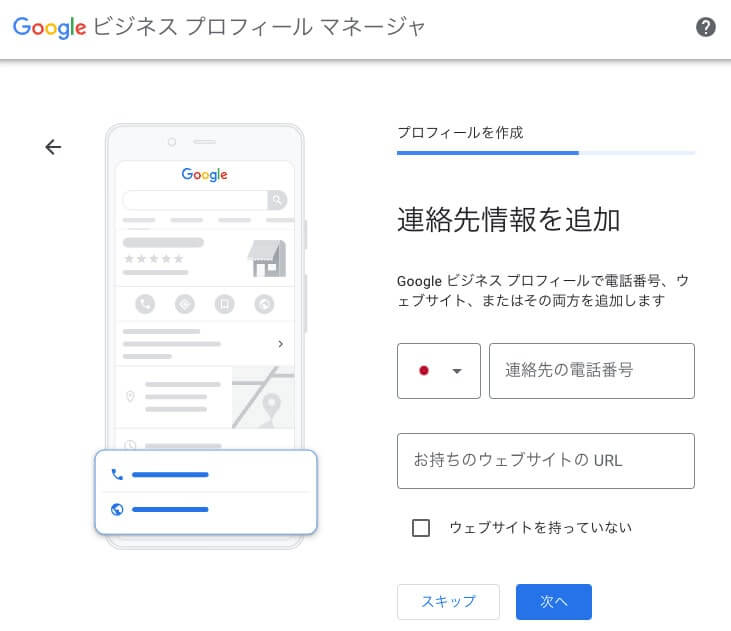
次に、連絡先の電話番号とウェブサイトを入力します。
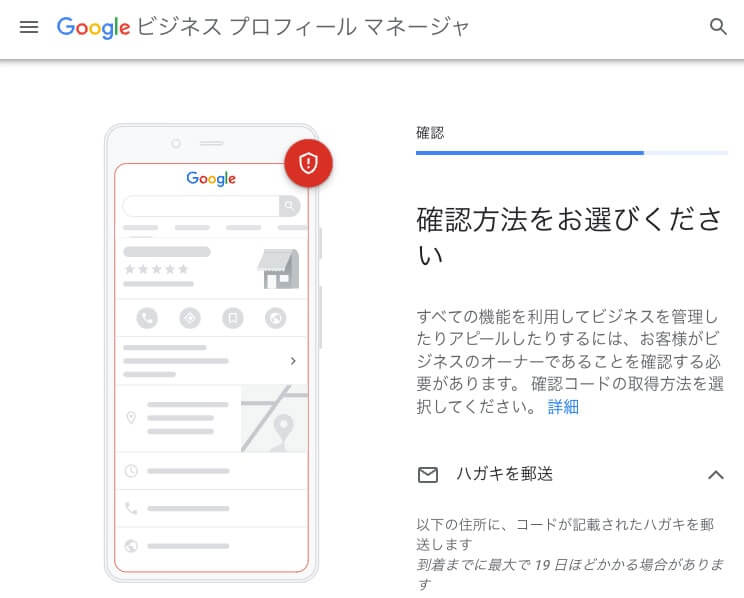
最後に、オーナー確認(確認コードの取得)方法の選択をします。
オーナー確認方法は、選択肢で表示された内容から選んで行います。
ハガキ郵送の他、ビデオチャットや録画など選択できる場合もあります。
以上で、Googleビジネスプロフィールの登録は完了です。
各項目にはガイドラインが定められています。
違反しないためにも、ガイドラインの内容は必ず把握して正しい情報を入力してください。
ガイドラインや入力項目の詳細情報などについては、こちらの記事で詳しく解説しています。
すでに登録されているビジネス情報のオーナー認証を取る
すでにGoogle検索/Googleマップに表示されている場合は、そのビジネス情報のオーナー確認を済ませるだけで利用開始できます。
オーナー未認証の場合の店舗情報は一般ユーザーからの情報提供やウェブ上の情報に基づいてGoogleが作成しているため、正確な情報ではないことが多くあります。
不正確な情報が提供されてしまわないためにも、オーナー認証を行ってください。
ローカルSEOにGoogleビジネスプロフィールが欠かせない理由
お店やビジネスを検索ユーザーに見つけてもらうためには、Googleビジネスプロフィールの登録と適切な運用が不可欠です。その理由を詳しく説明します。
検索ランキング要因としての重要度が年々増している
ローカルパックにランキングされる要因は多くありますが、影響度が最も高い項目としてGoogleビジネスプロフィールの情報です。
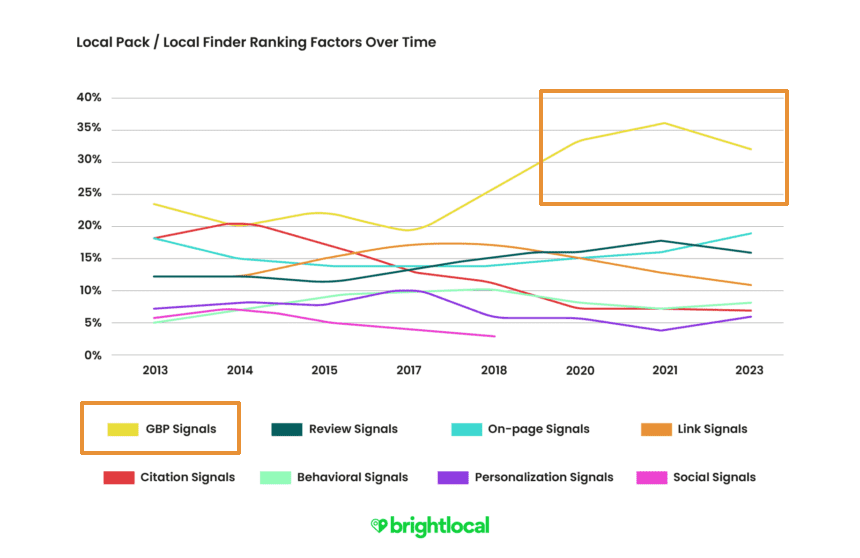
最新の2023年のデータでは、Googleビジネスプロフィールの影響力は全体の32%に達しており、2021年と比較してわずかに減少してはいますが、依然として影響度が高いことがわかります。
また、最新データの注目点として、Googleビジネスプロフィール以外にも、オンページSEO(公式ウェブサイト)の影響力が増してきていることが挙げられます。
これはウェブサイトに対する最適化の重要性が高まっていることを示しています。
ユーザーの検索行動の変化による接触機会の増加
ユーザーが店舗や目的地を探す手段は、大きく変化してきました。
特にスマートフォンを使った検索が一般化し、「近くの」「周辺の」といった、現在地を基準とした検索行動が増えており、Googleビジネスプロフィールとの接触機会が増加しています。
2020年に起きたコロナパンデミックにより、一時的に人々の移動とその検索ニーズは大きく減少しましたが、検索トレンドは既にコロナ以前のレベルを回復しています。
2020年から発生したコロナパンデミックにより人々の移動が制限され検索ニーズは大きく減少したものの、検索トレンドもコロナ以前以上に回復しています。
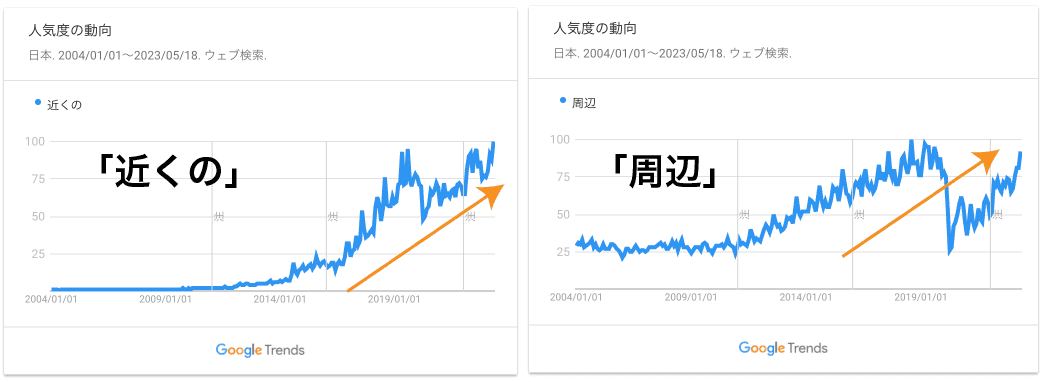
インバウンドの需要も回復しつつあり、今後更なる検索需要の増加が予想されます。
Googleビジネスプロフィールはユーザーとビジネスの橋渡しとなる
Googleビジネスプロフィールはユーザーにとってビジネスを理解し、探しやすくするための重要なコンテンツです。
詳細な店舗情報を提供するだけでなく、写真の追加やレビューの返信などを通じてユーザーとビジネスとつなぐ役割を果たし、潜在的な顧客との関係を構築させることができます。
Googleビジネスプロフィールでできること
Googleビジネスプロフィールは、ユーザーの検索ニーズに応えるため常にアップデートを繰り返しています。店舗運営する事業者にとっても非常に利便性が高く、なくてなならない重要なツールです。
Googleビジネスプロフィールで、できることは主に以下の7つです。
- 店舗の正確なビジネス情報の提供と更新
- 写真や動画の共有
- 電話や経路検索など集客行動の促進
- 店舗の最新情報の発信
- パフォーマンスの分析
- メッセージの送受信
- 予約や注文の管理
それぞれ詳しく見ていきます。
店舗の正確なビジネス情報の提供と更新
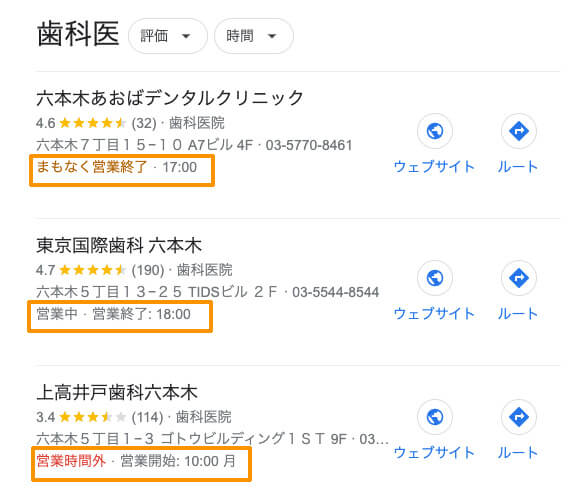
Googleビジネスプロフィールでは、店舗の電話番号、住所、営業時間などの基本情報、そして検索時点での営業時間内、営業時間外、まもなく営業終了などのリアルタイムな営業状況や臨時休業などの情報を提供することが可能です。
これらの情報はビジネスオーナーが随時編集できますが、オーナーでないユーザーも情報の修正提案を行うことができます。
写真や動画の共有
店舗の内外装、商品、メニュー、スタッフなどの写真や動画を公開することで、検索ユーザーに対してビジネスの雰囲気を伝え、来店を促すことができます。
電話や経路検索など集客行動の促進
お店を見つけてもらうだけでなく、ユーザーが直接電話をかけたり、現在地からの経路検索を行うなど、店舗への訪問を促す行動を取りやすくすることができます。
店舗の最新情報の発信
Googleビジネスプロフィールの投稿機能を活用することで、店舗の最新情報、イベントの告知、特別なプロモーションなどを広く発信することができます。
効果的な投稿を進めていくことで、投稿内に含まれるキーワードでも検索表示されやすくなり、認知度向上と検索結果における表示を最適化することができます。
パフォーマンスの分析
検索されたユーザー数や実際にアクションしたインタラクションデータ、検索されたキーワードなどの集客データ(インサイトデータ)を取得できます。 これらのデータから集客分析を行い、より効果的な運用ができます。
メッセージの送受信
顧客から直接メッセージを受け取り、それに対して返信することで顧客とリアルタイムなコミュニケーションを可能にし、顧客サービスの質を向上させます。
予約や注文の管理
特定のビジネスカテゴリーでは、予約や注文の受け付けをGoogleビジネスプロフィールを通じて行うことができます。
これにより、ビジネスの運営をよりスムーズにし、顧客満足度を向上させることが可能です。
Googleビジネスプロフィールのメリット
Googleビジネスプロフィールを利用することで得られる大きなメリットとしては以下の3つが挙げられます。
すべての機能が無料で利用できる
Googleビジネスプロフィールの各機能はすべて無料で利用できます。
Googleビジネスプロフィールは活用次第で集客活動をコストなしで進められる優れたツールです。
SEO検索結果よりも上部に表示される
お店をユーザーに認知してもらうには、まず何より検索ユーザーの目に止まらなければならず、そのためには検索結果に店舗情報を表示させることが必要です。
Google検索では、ローカルパックと呼ばれる特別な表示エリアに、ビジネスの情報が通常のウェブページ検索結果リスト(一般に「SEO検索結果」と呼ばれる)の上位よりも更に目立つ位置で表示されるため、ユーザーにとって見つけやすくなります。
分析データを活用できる
Googleビジネスプロフィールでできることの一つとして紹介しましたが、Googleビジネスプロフィールを利用する最大のメリットは「インサイト(パフォーマンス分析)」と呼ばれるユーザーのアクセスデータが取得できることです。
これらのデータから集客分析を行って、より効果的な施策運用ができます。 インサイトには様々な分析項目がありますが、主に以下の4つが重要です。
- 店舗を検索表示したユーザー数
- 店舗情報を検索したデバイスやプラットフォームの割合
- 電話やウェブサイトへのアクセス、ルート検索などのアクションの回数
- 店舗情報に流入した検索キーワードのデータ
ユーザーが利用するGoogleビジネスプロフィールのメリット
Googleビジネスプロフィールを利用することは店舗オーナーだけでなく、店舗の利用ユーザーにとっても多くのメリットを提供します。
- 現在地からお店までのルートを検索できる
- 最新情報やウェブサイトに簡単にアクセスできる
- クチコミ投稿や評価を行うことができる
- 不正確な店舗情報に対して修正を提案できる
- 写真を投稿できる
Googleビジネスプロフィールのデメリット
低評価や根拠のない中傷の可能性
Googleの口コミによる店舗利用者からのフィードバックや評価を得ることは、大きなメリットである一方で、事実無根の批判や中傷が投稿される可能性もあります。
Googleは不適切なレビューを検知し、削除する対策を施していますが、単純に評価が低いだけで口コミ(レビュー)を削除することはありません。
ビジネス情報が不正確に書き換えられる可能性
Googleは、Google検索やGoogleマップで表示される店舗情報を、店舗オーナーから提供される情報と、多くのユーザーから提供される情報(レビュー、編集提案、インターネット上の情報)の組み合わせで提供しています。
このため、誰でも店舗情報を修正することが可能です。しかし、これらの修正は必ずしも正確であるとは限らず、場合によっては誤った情報になる可能性もあります。
このようなリスクを認識し、店舗情報が正確であることを確認するために定期的なチェックが必要です。
Google検索やGoogleマップで表示される店舗情報は、オーナーだけでなく、ユーザーからの情報も取り込むため、オーナーが全てをコントロールすることは不可能です。
そのため、その特性を理解した上でうまく活用することが求められます。
ガイドラインに従い適切に運用することが重要
Googleビジネスプロフィールには明確なガイドラインが設けられています。
これらのガイドラインに違反すると、ビジネスプロフィールが停止される可能性があります。
特に次に挙げるガイドライン違反の行為をしないように注意しましょう。
- 店舗名や住所にキーワードやキャッチフレーズを含める
- 口コミを獲得するために対価や報酬を払う
- 自作自演の口コミを投稿する
- 関連性の低い投稿や写真をアップする
- 関連性のないサイトや電話番号へ誘導する
Googleビジネスプロフィールの使い方、9つの主要機能
これまでにGoogleビジネスプロフィールが提供するサービスとその利点について説明してきました。
Googleビジネスプロフィールの管理画面は、Googleビジネスプロフィールマネージャから検索画面に表示されるようにアップデートされました。
ここでは、Googleビジネスプロフィールの主要な機能とその使用方法について最新の管理画面を元に詳しく解説します。
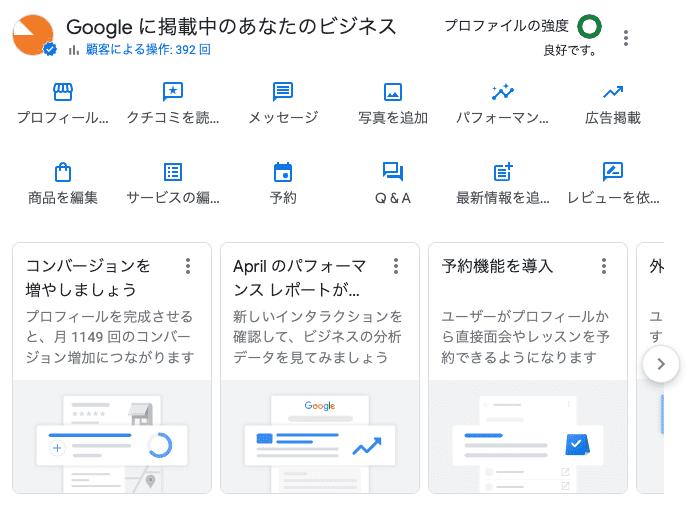
※ビジネスカテゴリにより使える機能は異なります。
- 投稿
- ビジネス情報
- インサイト(パフォーマンス分析)
- クチコミ
- メッセージ
- 写真・動画
- 商品、メニュー、サービス
- Q&A(質問と回答)
- 予約
投稿
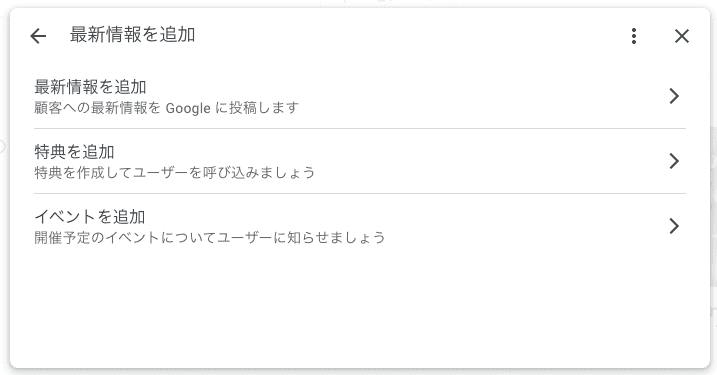
Googleビジネスプロフィールには、店舗オーナーが自由に情報を発信できる投稿機能があります。 最新のニュース、特別なキャンペーン、イベント情報、クーポンなどを投稿することで、顧客に対して店舗や提供サービスの魅力を効果的にアピールすることが可能です。
使用できる投稿の種類とその活用法
- 最新情報
店舗の新商品、営業時間変更、特別なお知らせなどを伝えるための機能です。テキスト、画像や動画、リンクボタンを用いて情報を伝えることができます。 - イベント
店舗で行われる特別なイベントやセールの情報を告知・宣伝できます。 - クーポン(特典)
限定のクーポンやキャンペーンの情報を発信できます。 説明文、画像や動画、クーポンコードやリンク、利用条件などを設定して、顧客への特典を提供します。
これらの投稿は、店舗情報をアピールするだけでなく、検索対象になるキーワードと店舗との関連性を高めることができます。検索評価を高めるMEO対策を行なう上では、非常に重要な機能です。
ビジネス情報
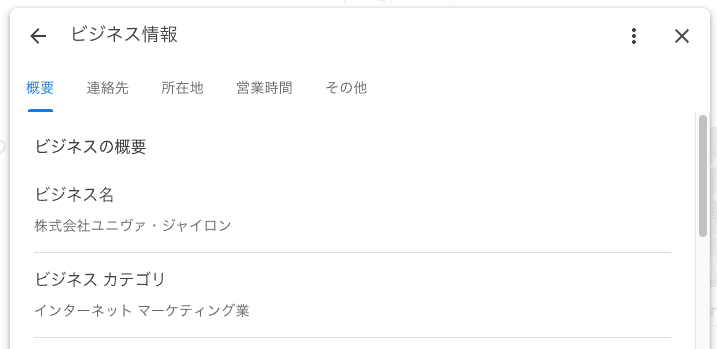
Googleビジネスプロフィールに登録したビジネス情報は、Google検索結果に優先的に表示されるため、精緻に入力することが重要です。
ジネスカテゴリにより若干異なりますが、以下のような項目を設定できます。
| ビジネス情報の項目 | 機能の概要 |
|---|---|
| ビジネス名 | 店舗の名前 |
| ビジネスカテゴリ | 業種(メインカテゴリと複数(9つまで)のサブカテゴリの登録が可能) |
| 説明 | 店舗やサービスの紹介・説明文(全角 375 文字、半角 750 文字まで) |
| 開業日 | 店舗の開業日(開業予定日も可) |
| 電話番号 | 店舗の電話番号(最大3つまで追加可能) |
| ウェブサイト | 公式ウェブサイトのURL |
| ビジネス所在地 | 店舗の住所 |
| サービス提供地域 | 店舗からのサービス提供エリア(出張型サービスの場合など) |
| 営業時間 | 店舗の通常営業時間と定休日 |
| 祝休日の営業時間(特別営業時間) | 祝日や年末年始などの特別な営業時間 |
| 他の営業時間(営業時間の詳細) | ラストオーダーや入店可能時間などの詳細な営業情報 |
| ビジネス所有者提供情報 | オーナーに関する情報 |
| サービスオプション | サービスに関する詳細情報 |
| バリアフリー | バリアフリーに関する情報 |
| プラン | 予約必要性の有無 |
| 客層 | LGBTQフレンドリー等の特定の客層向けの情報 |
| 設備 | トイレ等の施設設備に関する情報 |
これらの項目に対してはそれぞれ注意点や設定のポイントが存在します。
詳しい設定方法や運用のヒントについては以下の記事をご参照ください。
インサイト(パフォーマンス分析)
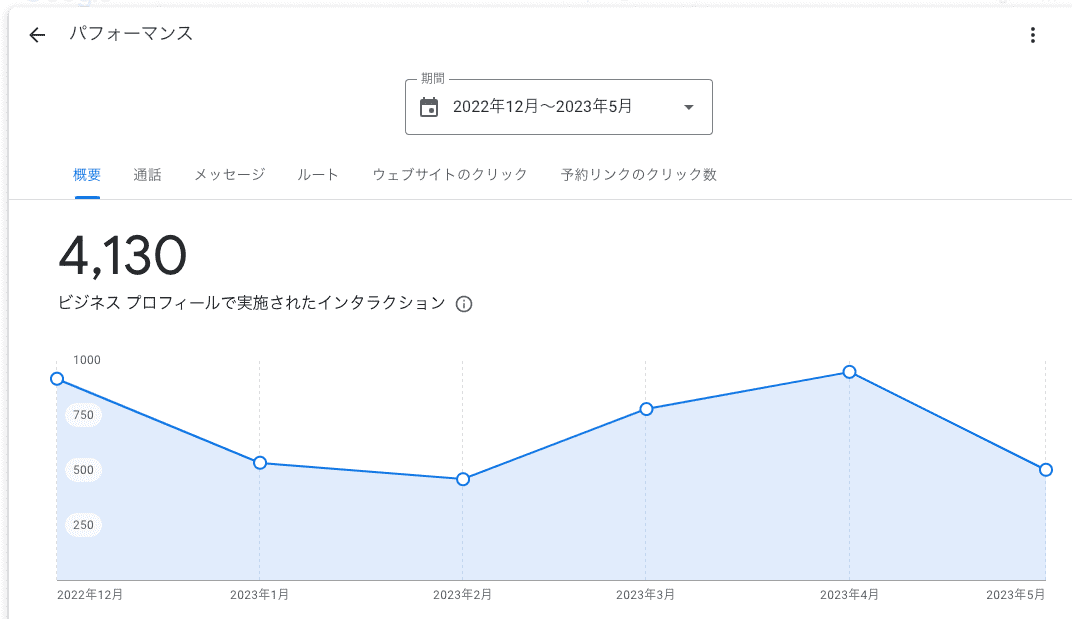
Googleビジネスプロフィールの「インサイト」は、ユーザーがビジネスリスティングをどのように検索し、どのようなアクションを取ったかを理解するための重要なデータ分析機能です。
効果的な運用や改善策の検討が可能となります。
分析可能なパフォーマンスデータの項目とその概要
| 項目 | 機能の概要 |
|---|---|
| ビジネス プロフィールを閲覧したユーザー数 | プラットフォーム(Google検索・Googleマップ)やデバイス(パソコン・モバイル)別にビジネスプロフィールを閲覧したユーザー数とその割合 |
| ビジネス プロフィールの表示につながった検索(キーワード) | ユーザーが店舗検索に利用した検索語句(検索キーワード)と検索数 |
| インタラクション数 | 通話、メッセージ、予約、ルート検索、ウェブサイトへのクリック、メニュー等のユーザーアクション数(※カテゴリにより表示項目は異なる) |
| 商品を閲覧したユーザー数と人気の商品 | 商品登録がある場合に閲覧ユーザー数と特に人気のある商品情報 |
「インサイト」を用いて店舗がどのように検索され、閲覧されているかを分析することは、ビジネスの戦略策定において極めて重要です。
各項目の詳しい読み方や分析のヒントについては、以下のリンク先をご覧ください。
クチコミ
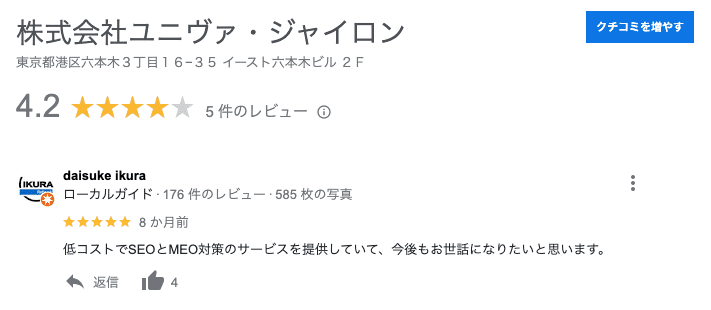
Googleビジネスプロフィールに投稿されたクチコミの確認と返信ができます。
投稿された評価とコメントはユーザーがビジネスを判断する重要な要素であり、ランキングの評価要素としても非常に重要です。
良質なレビューを獲得し、すべてのレビューに対して、良否を問わず丁寧に返信を行いましょう。
関連記事:Googleビジネスプロフィールにおける口コミ対策の重要性と増やし方
関連ツール:Gyro-nの口コミ管理機能
メッセージ
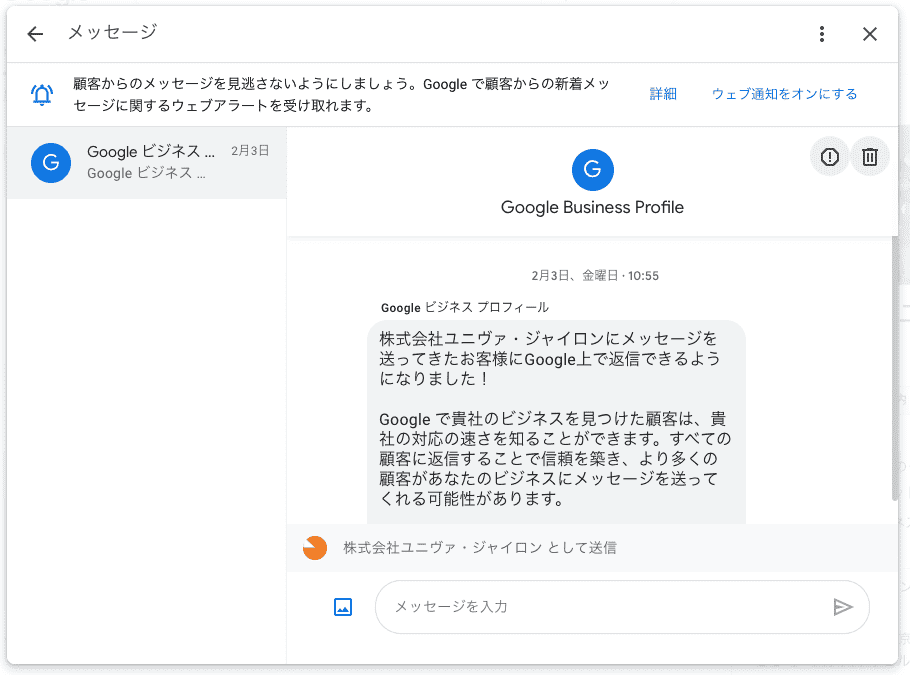
Googleビジネスプロフィールのメッセージ機能 メッセージ機能は、Googleマップから店舗オーナーとユーザーが直接チャットでやりとりできる機能です。
この機能は有効/無効を設定でき、またウェルカムメッセージなどの自動応答も設定できます。
写真・動画
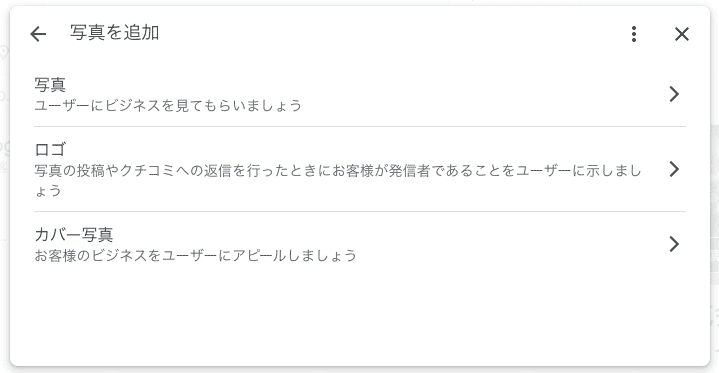
Googleビジネスプロフィールの写真と動画は、ビジネスオーナーとユーザーの双方が投稿できます。
オーナーが投稿できる写真は、通常の写真や動画、ロゴ、カバー写真などがあります。
通常の写真や動画、ロゴ、カバー写真などがあります。 鮮明で魅力的なビジュアルは、ユーザーの興味を引き、ビジネスの検索順位を上げる役割も果たします。
ただし、投稿可能な写真と動画にはGoogleのガイドラインが適用されるので、違反しないよう注意してください。
商品、メニュー、サービス
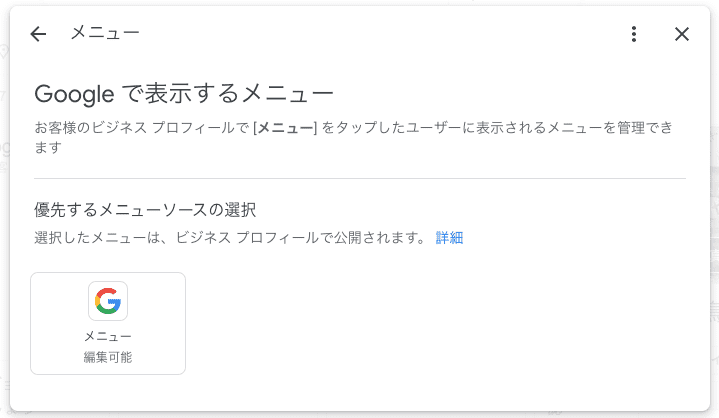
ビジネスカテゴリにより、それぞれの特性を活かした機能が利用できます。
- 商品
物品を販売しているビジネスでは、各商品カテゴリごとに商品を登録できます(例:家具販売) - サービス
提供するサービスメニューをカテゴリごとに登録できます。(例:ボディマッサージ) - メニュー
飲食店では、料理やドリンクなどのメニューを表示できます。
これらの項目は、ビジネスの検索順位向上に役立つため、設定しておきましょう。
ただし、すべてのサービスや商品を登録するのではなく、人気のあるサービスや検索されやすい商品に絞って掲載すると効果的です。
Q&A(質問と回答)
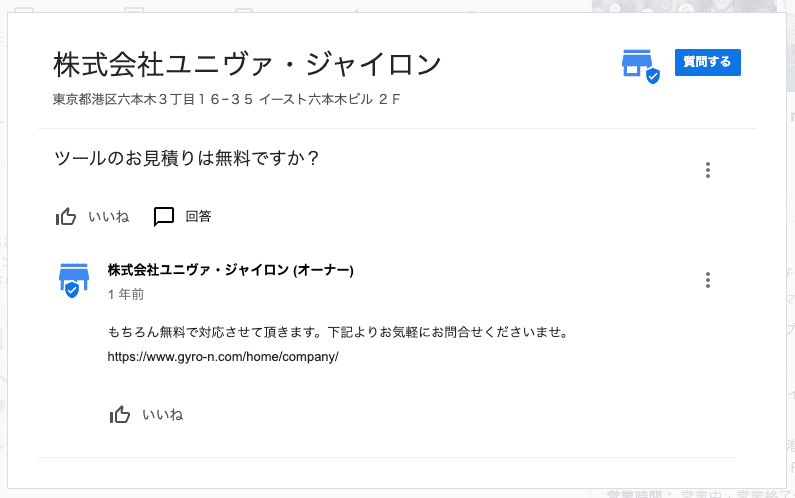
Q&A機能を利用すれば、ビジネスオーナーは顧客からの質問に直接回答できます。正確で適切な情報を伝えることができ、結果として集客効果を向上させることができます。
予約
ビジネスがオンラインで予約を受け付けている場合、そのURLを設定して予約を促進することができます。
また、「Googleで予約」機能を活用すれば、ユーザーにとって使いやすい予約体験を提供することが可能です。
ただし、この機能を使用するためにはサードパーティのオンライン予約サービスとの契約が必要です。
Googleビジネスプロフィールの検索順位を向上させるには
前述のように、Googleビジネスプロフィール(旧Googleマイビジネス)の評価が検索結果の順位に大きな影響を及ぼす一方で、他にも多くの要素が検索順位を決定します。
検索順位を高めるためには、これらの要素全てを対象とした包括的なMEO対策をすることが重要となります。
具体的なMEO対策の方法や、評価のチェックポイントについては、以下のコラムで詳細に解説しています。ぜひご一読ください。
![Gyro-n[ジャイロン]](/export/sites/www.gyro-n.com/static/images/logo/gyro-n.png)